🐼 当サイトのコンテンツ制作ポリシー
「ぱんだくりぷとの」のコンテンツ制作・編集ポリシーはこちらでご紹介しています。なお、当サイトの記事には企業からのPRが含まれている場合があります。
この記事から分かること
- 【PC】メタマスクと接続できない時の対処法
- 【スマホ】メタマスクと接続できない時の対処法
パンケーキスワップ(PancakeSwap)は、仮想通貨を交換したり運用したりできる「分散型取引所」の1つです。
様々なブロックチェーンで利用できますが、「BNB Smart Chain」で最もよく利用されます。
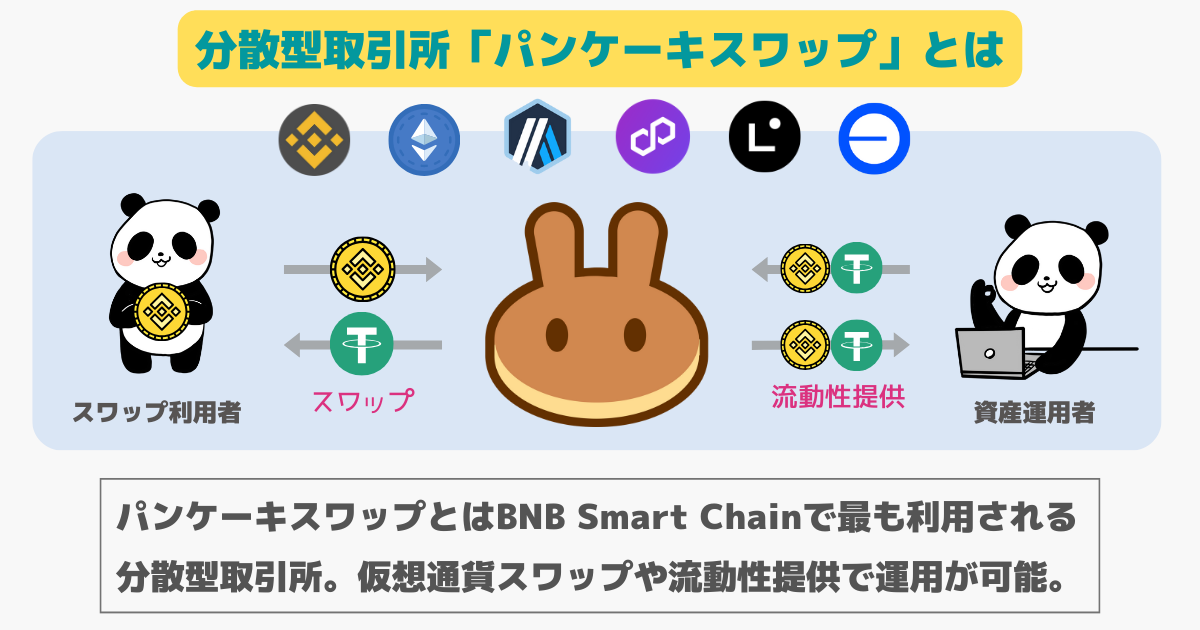
本記事ではPC版とスマホ版に分けて、事例別にパンケーキスワップとメタマスクを接続できないときの対処法について解説していきます。
いずれも共通しているのは、上手く接続できない場合は、最初からやり直すことです。
一度ブラウザ・アプリを落として、イチから接続し直せば必ずパンケーキスワップをメタマスクと接続できます。
 さとう
さとうそれでも上手くいかない場合、私のTwitterのDMにご相談ください。
| パンケーキスワップの関連記事はこちら | |
|---|---|
| 使い方・始め方のまとめ | スワップのやり方 |
| ステーキングのやり方 | 草コインの買い方 |
| ポジションマネージャー | メタマスクを接続できない |
| シンプルステーキング | 報酬の収穫タイミング |
| 儲け方・手数料負けしない方法 | V3とV2の違い |
【PC】パンケーキスワップとメタマスクを接続できない時


最初にPC版のメタマスクで、パンケーキスワップと接続できないときの原因の対処法について解説していきます。
※読みたい所にジャンプできます。
①メタマスクの承認画面が開かない
パンケーキスワップでウォレットの接続をしようとしたり、仮想通貨のスワップをしようとしても、メタマスクの画面が開かないことがあります。
この場合、メタマスクがログアウトしてしまっていることが多いです。



メタマスクは長時間放置したり、ブラウザを落とすと自動的にログアウトされてロックが掛かることがあります。
この場合、再度メタマスクのロックを解除することで、パンケーキスワップと接続できるようになります。
メタマスクを押すと、ログイン画面が表示されるはずなので、パスワードを入力してログインしましょう。
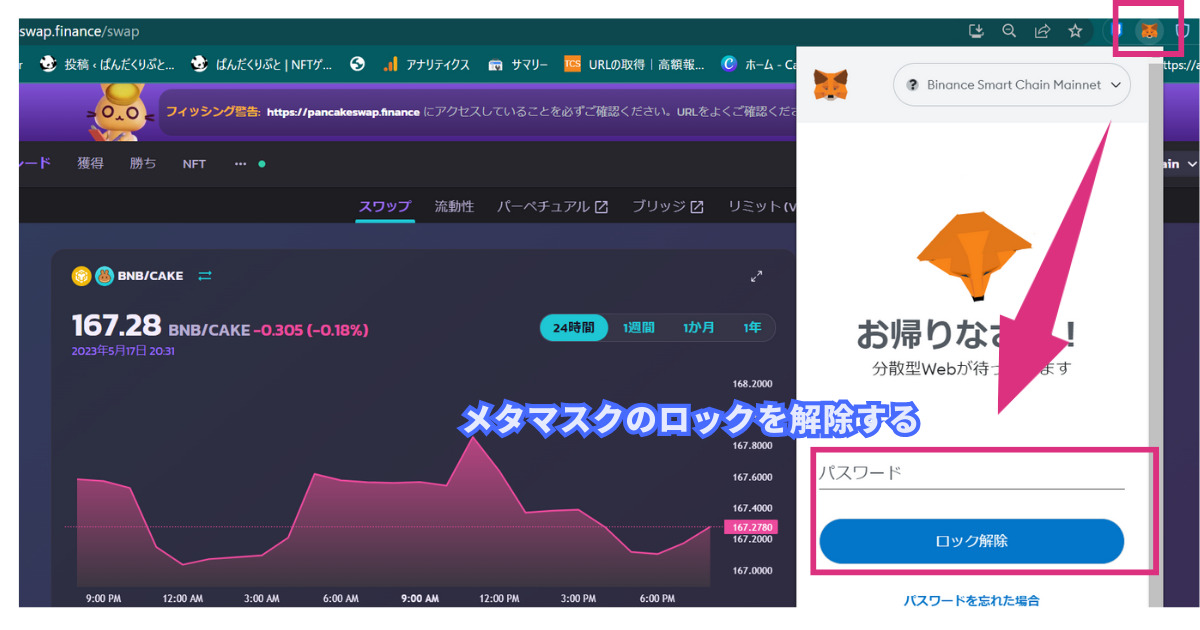
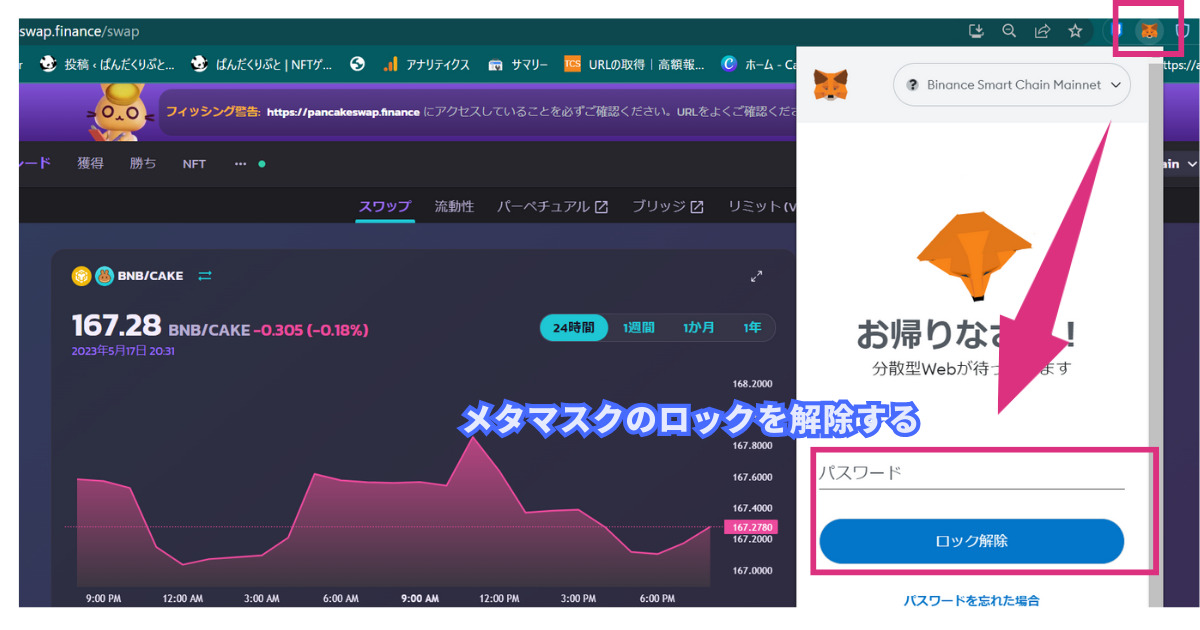
このタイミングで一度F5でパンケーキスワップのサイトを再度読み込みし直します。
パンケーキスワップの画面から再度「ウォレットを接続」を選択します。
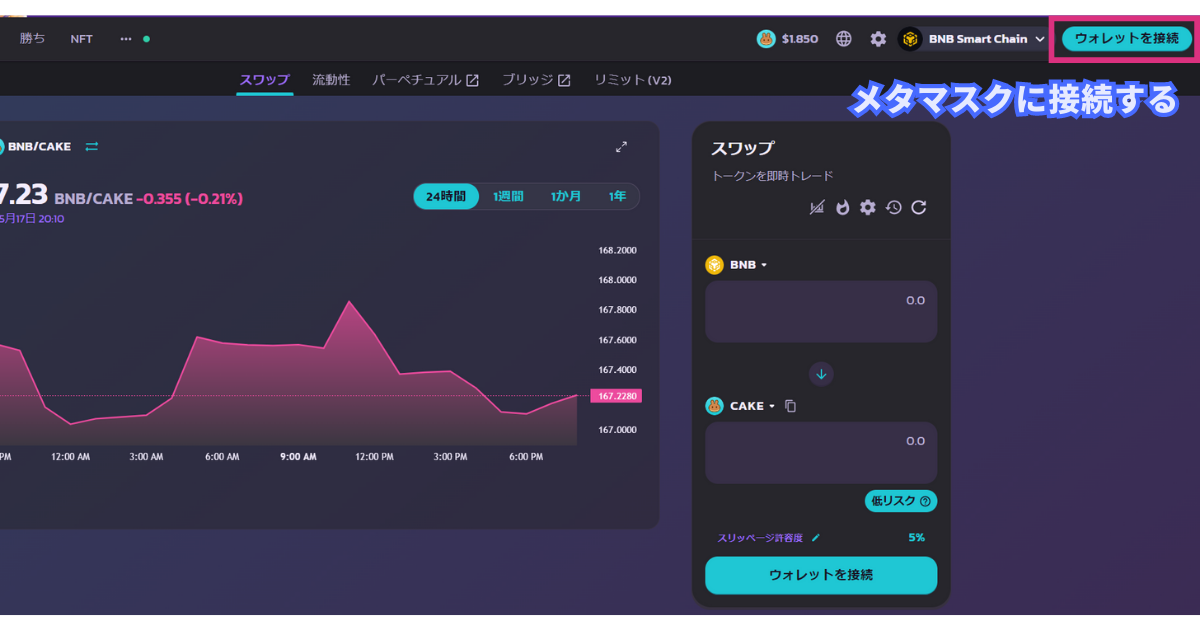
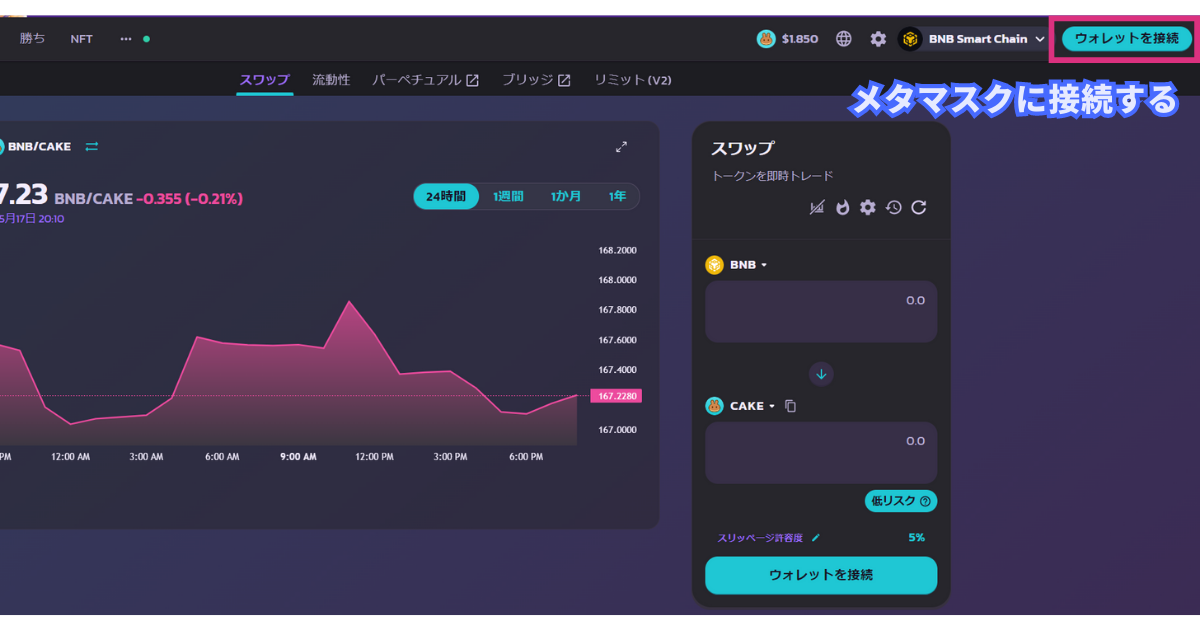
ウォレットの一覧からMetamaskを選択すると接続できます。
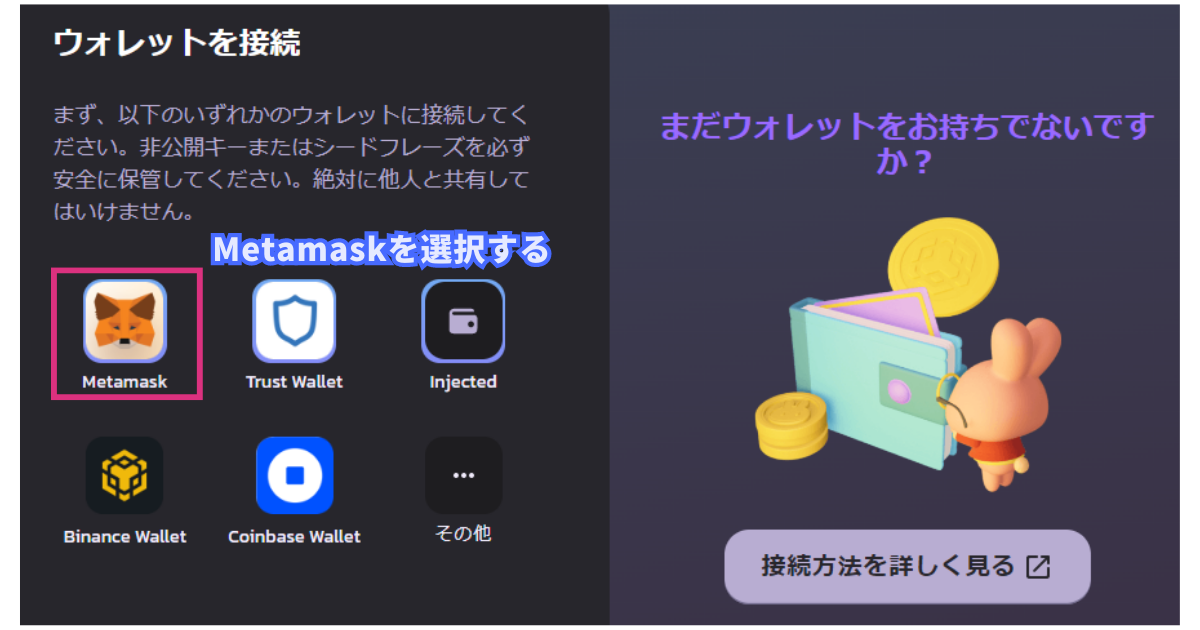
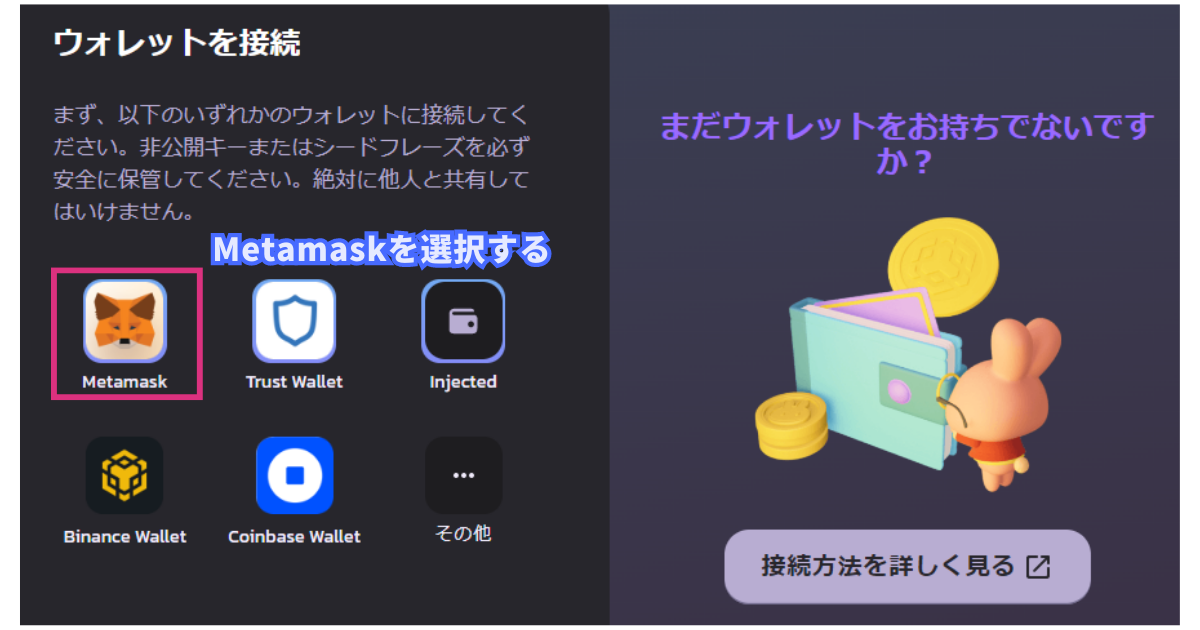



これで大体の接続できないケースは解決することが多いです!
②Swap failed:不明なエラー
「Swap failed: 不明なエラー: “The requested account and/or method has not been authorized by the user.”。スリッページ許容度を高めてみてください。」と表示され、パンケーキスワップを利用できない場合があります。
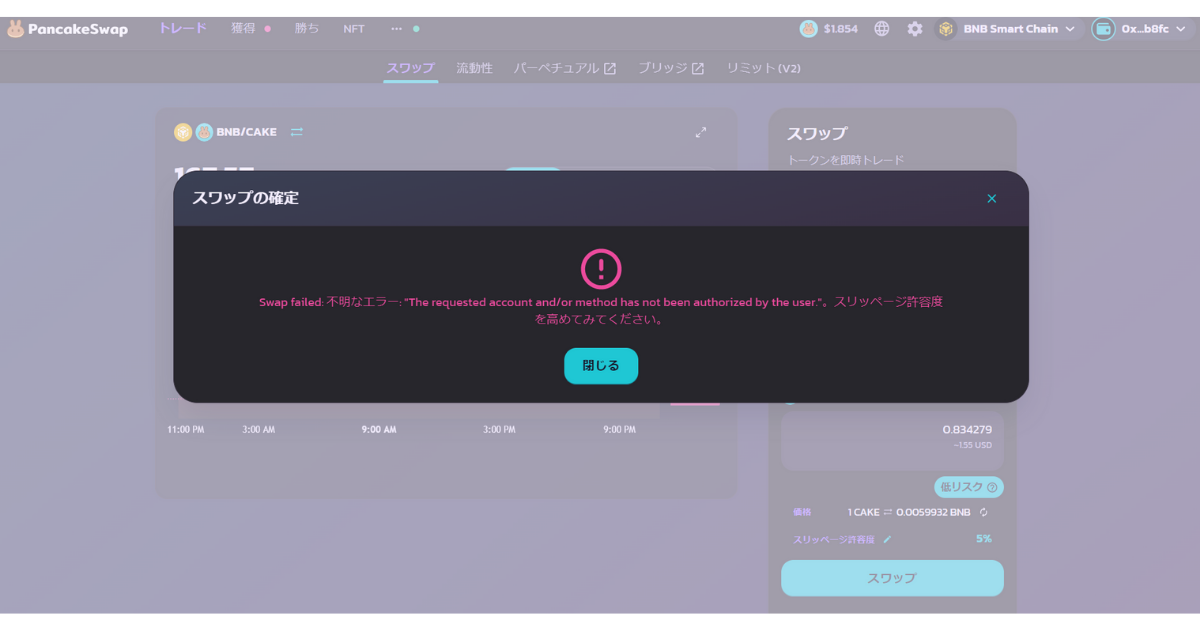
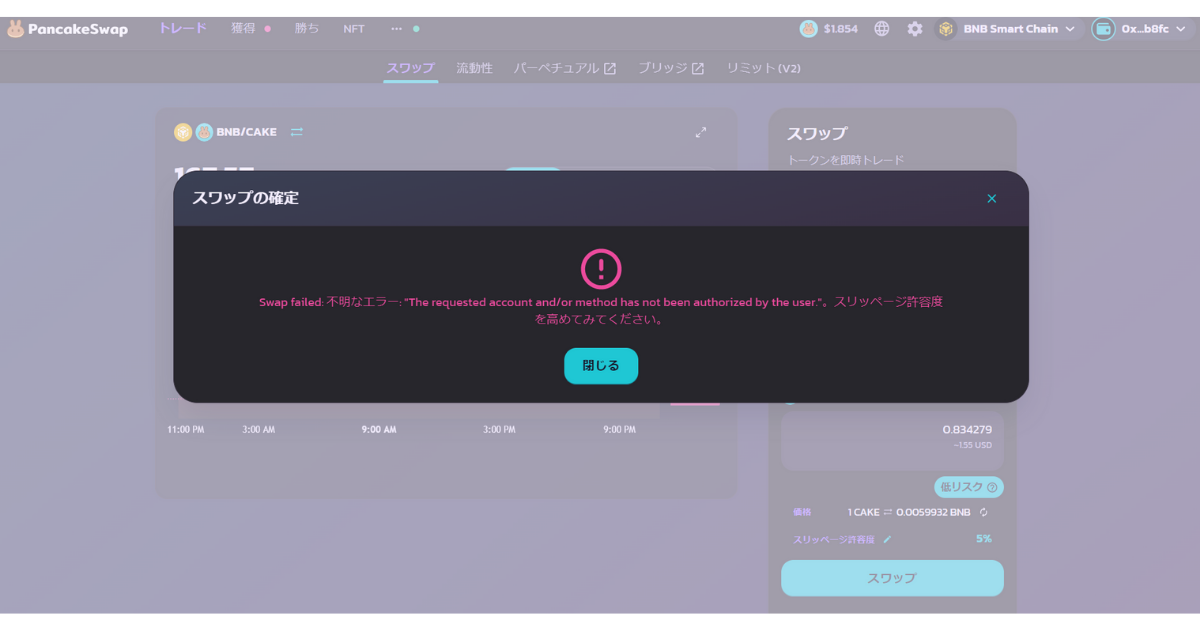
これはメタマスクのロックは解除されており、パンケーキスワップの画面上では一見ウォレットに接続できているように見えていますが、メタマスク側でなんらかの原因で接続が解除されてしまっていることが原因です。
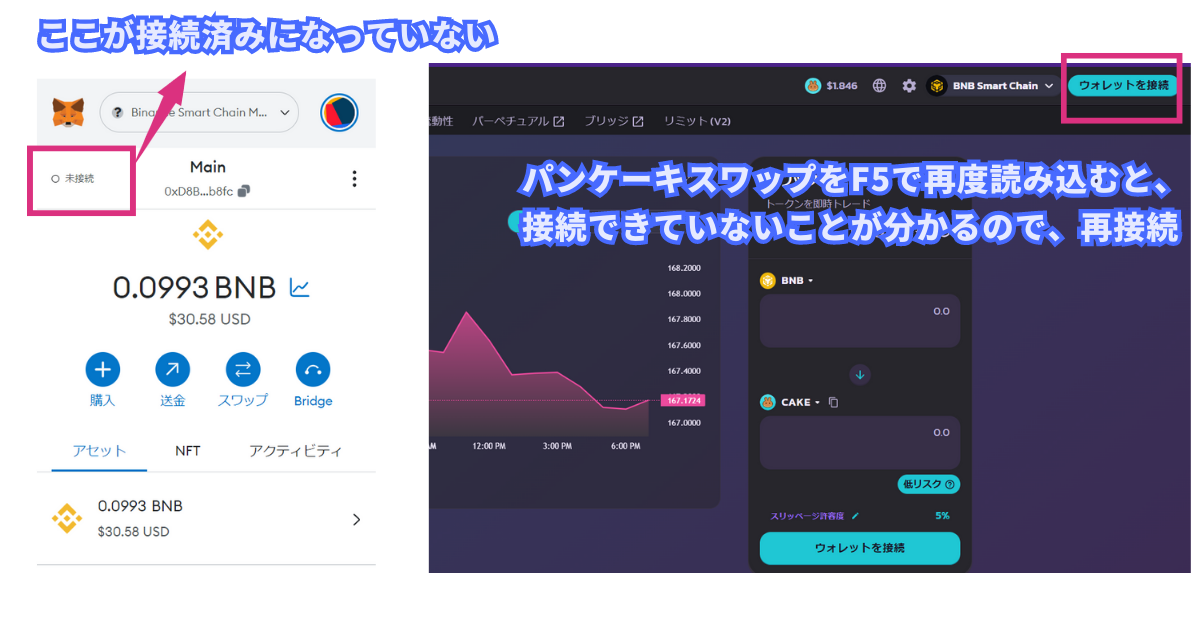
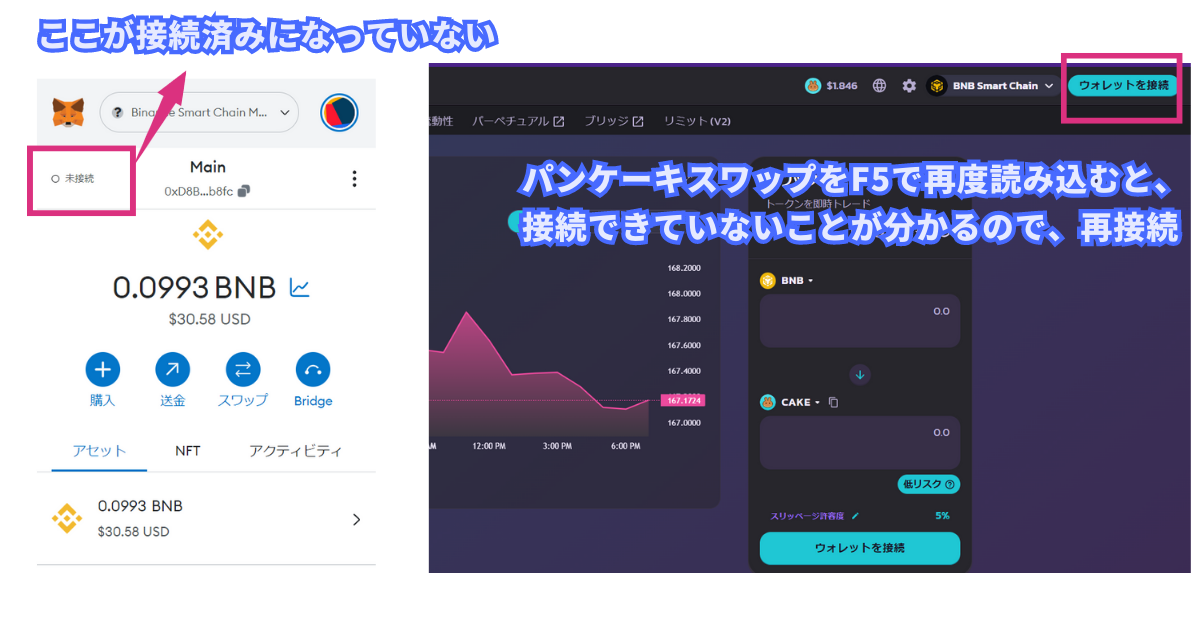
パンケーキスワップをF5で読み込みし直して、もう一度メタマスクと接続しましょう。
③ネットワークが異なっている
メタマスクのネットワークがパンケーキスワップが対応している「BNB Smart Chain」または「Ethereum」になっていない場合、メタマスクをパンケーキスワップに接続できません。
メタマスクを開いて、画面上からネットワークを変更しましょう。
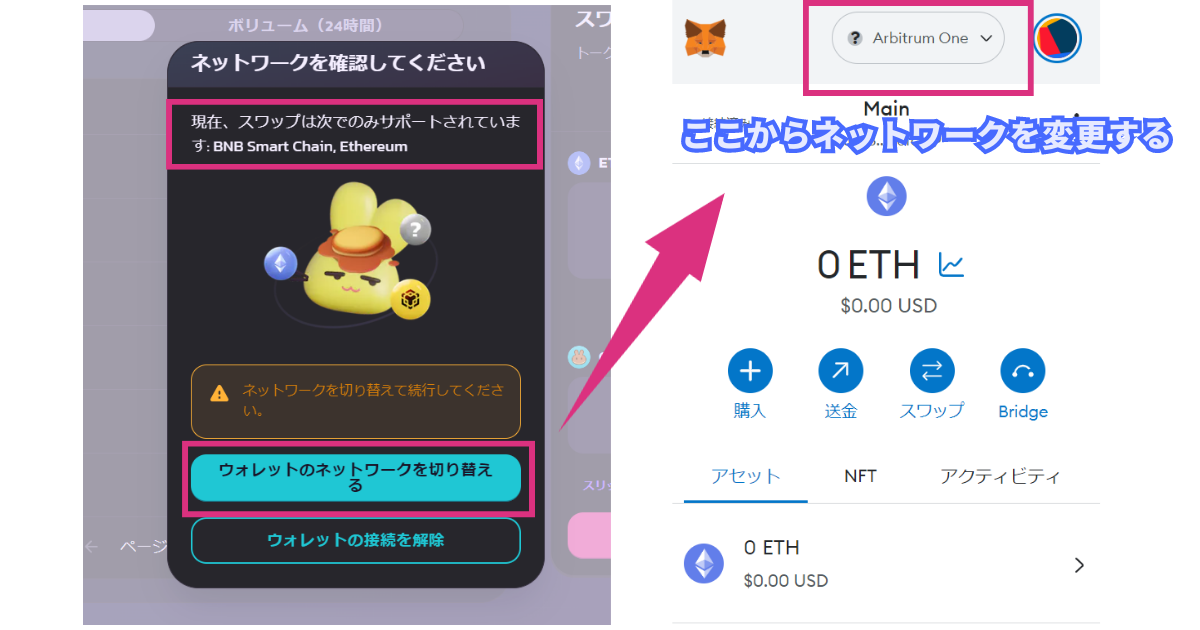
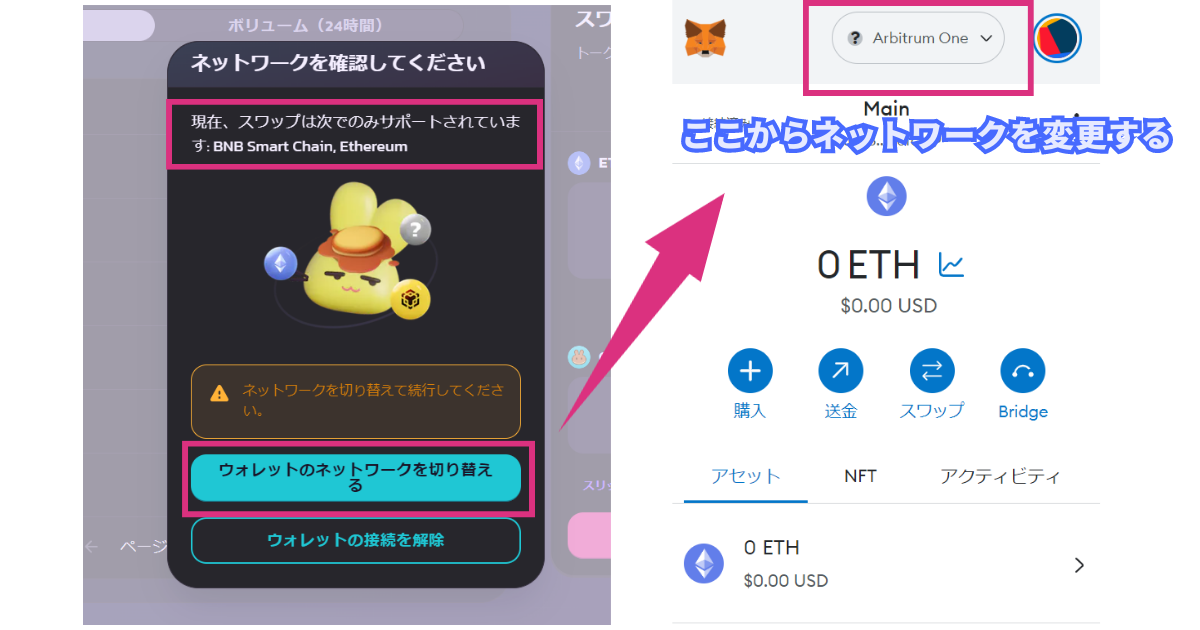
パンケーキスワップは基本的にBNB Smart Chainで利用することになるので、BNB Smart Chainを選択します。
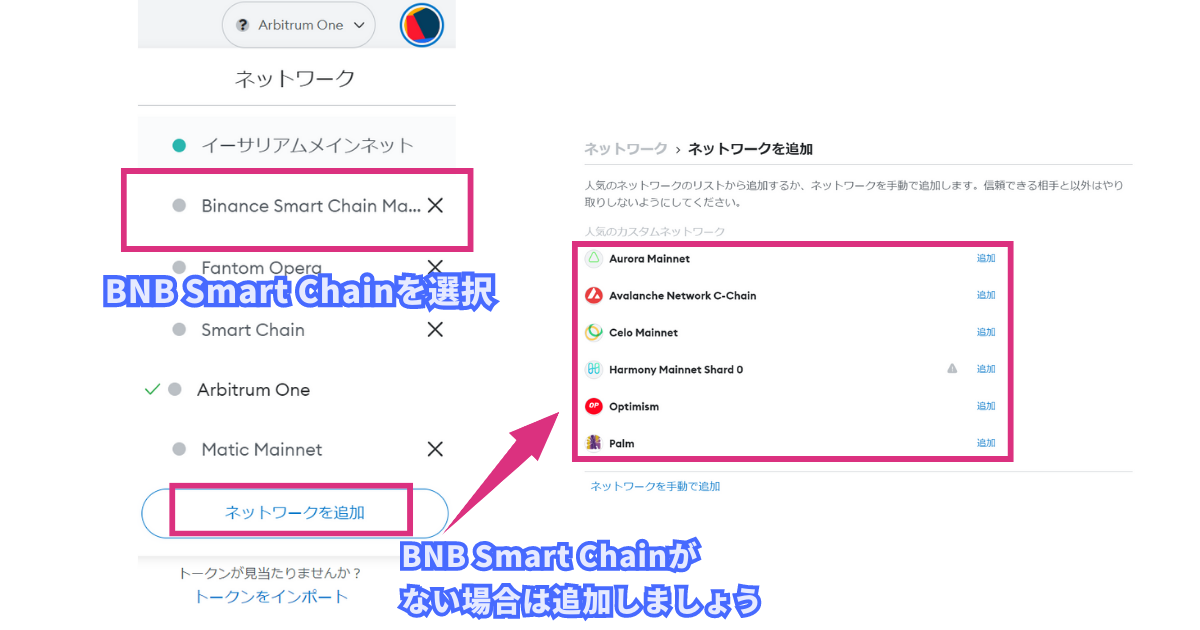
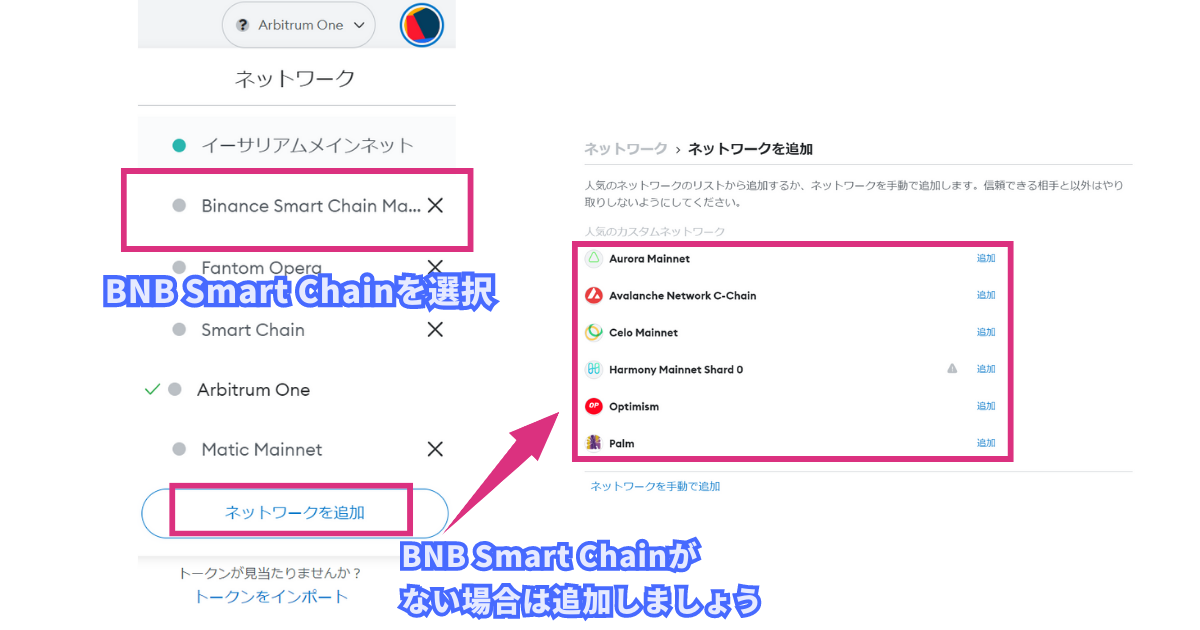
BNB Smart Chainは初期設定では選べないので、その場合は「ネットワークの追加」よりBNB Smart chainを選択します。
【スマホ】パンケーキスワップとメタマスクを接続できない時


スマホアプリのメタマスクで、パンケーキスワップと接続できない時の原因と対策について解説していきます。
※読みたい所にジャンプできます。
①アプリで正しく起動できていない
パンケーキスワップをスマホで利用する場合、メタマスクのアプリ上で開くことになるため、正しく起動できていればメタマスクと接続している状態になります。
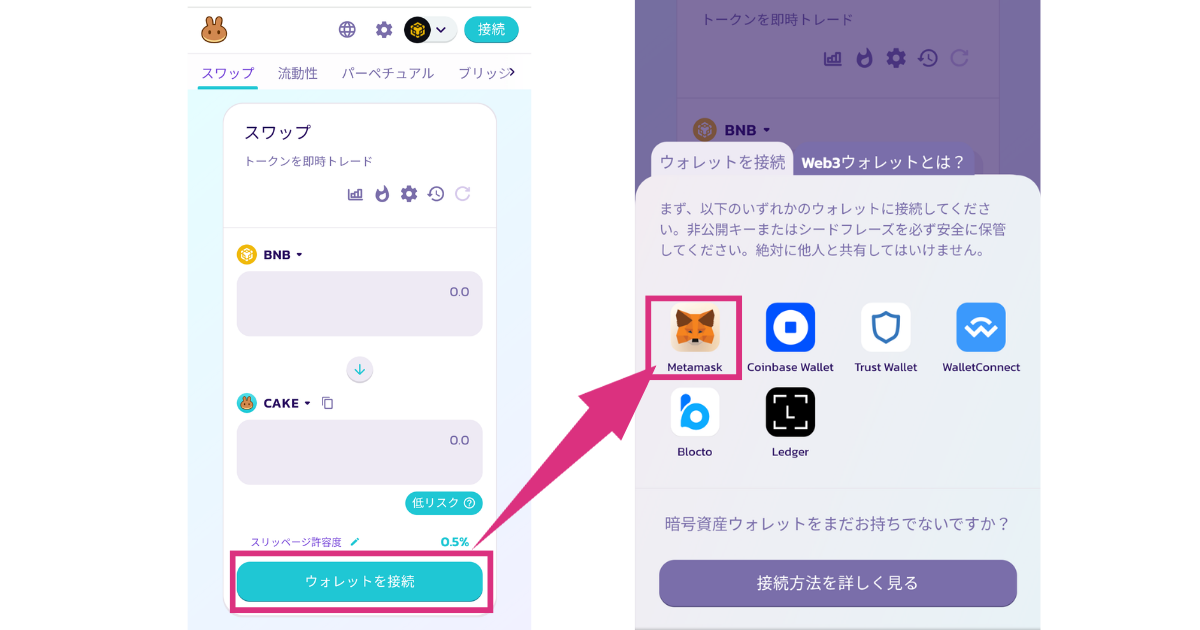
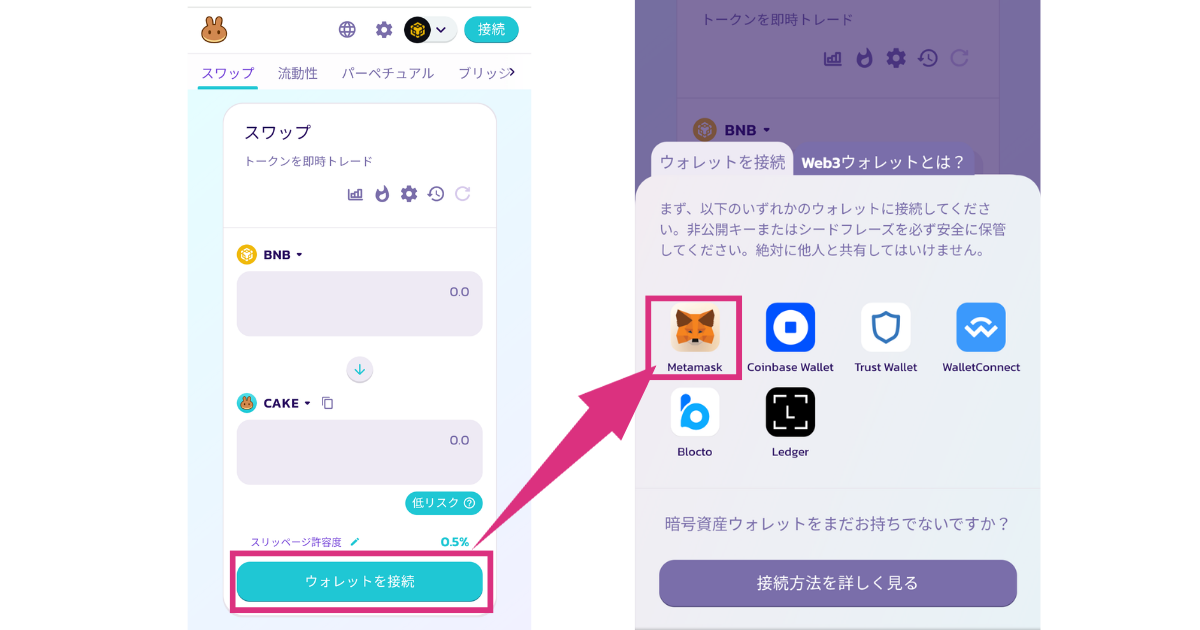
>>本記事後半のこちらを参考に、正しくメタマスクアプリをパンケーキスワップと接続してみて下さい。



大体のケースはこれで解決するはずです!
②ネットワークが異なっている
メタマスクのネットワークがパンケーキスワップが対応している「BNB Smart Chain」または「Ethereum」になっていない場合、メタマスクをパンケーキスワップに接続できません。
他のネットワークを選択している場合は、ネットワークを切り替えましょう。
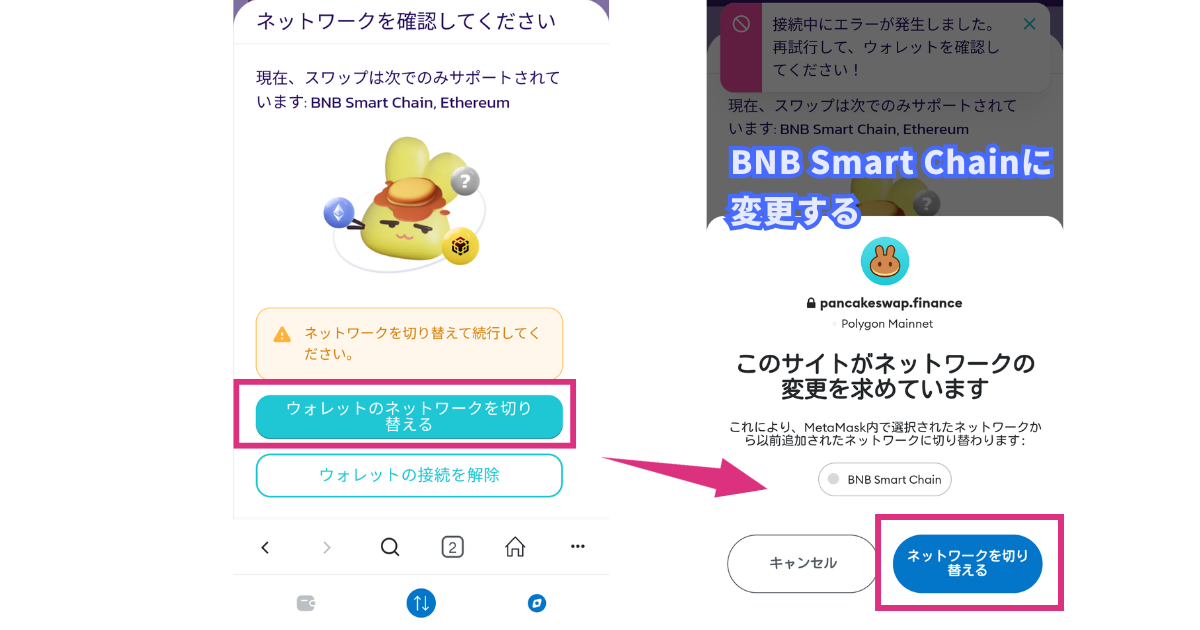
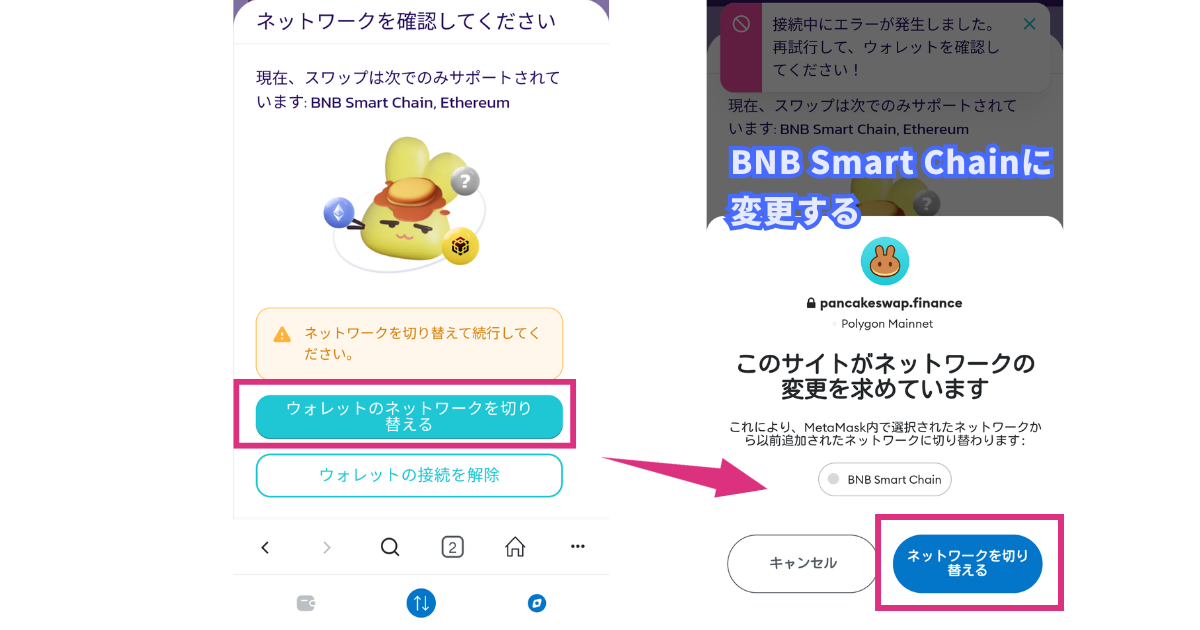
パンケーキスワップとメタマスクの接続方法


まだメタマスクをインストールしていない方は、次のリンクからインストールして下さい。
>>メタマスクの具体的なインストール方法はこちらの記事で解説しているので、参考にして下さい。
【PC版】メタマスクの接続のやり方



最初に、PCブラウザの拡張機能(アドオン)のメタマスクをパンケーキスワップに接続するやり方について解説していきます。
>>スマホアプリ版でパンケーキスワップとメタマスクを接続する方法は、こちらからジャンプできます。
下のリンクからメタマスクのスワップ画面にアクセスします。
まずは画面右上の「ウォレットを接続」を選択します。
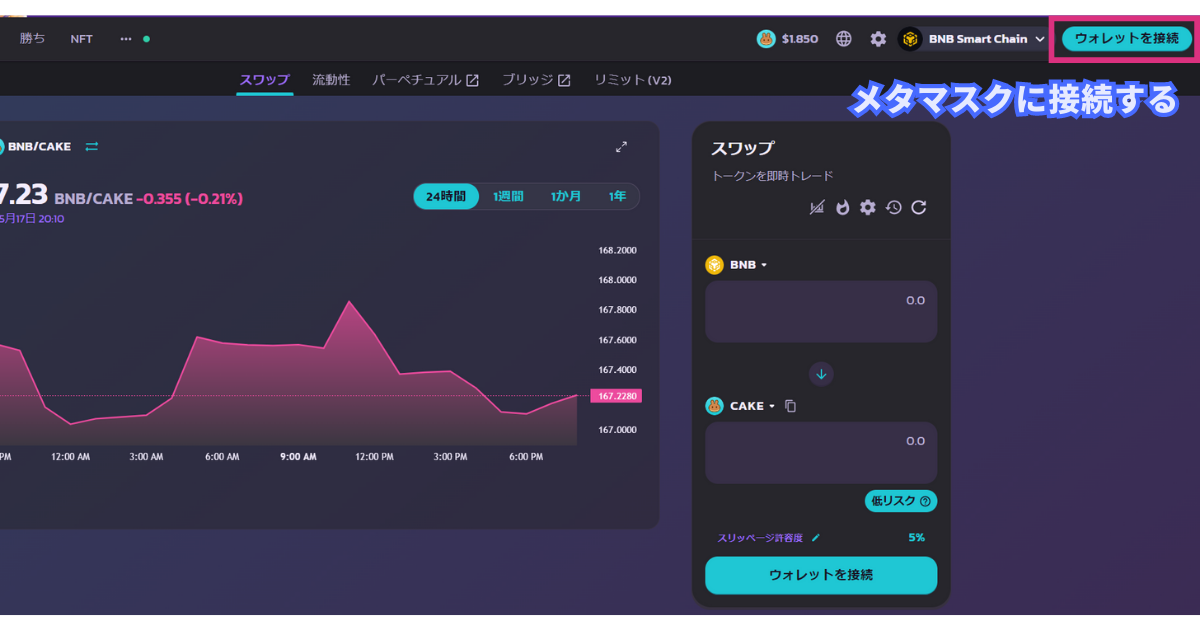
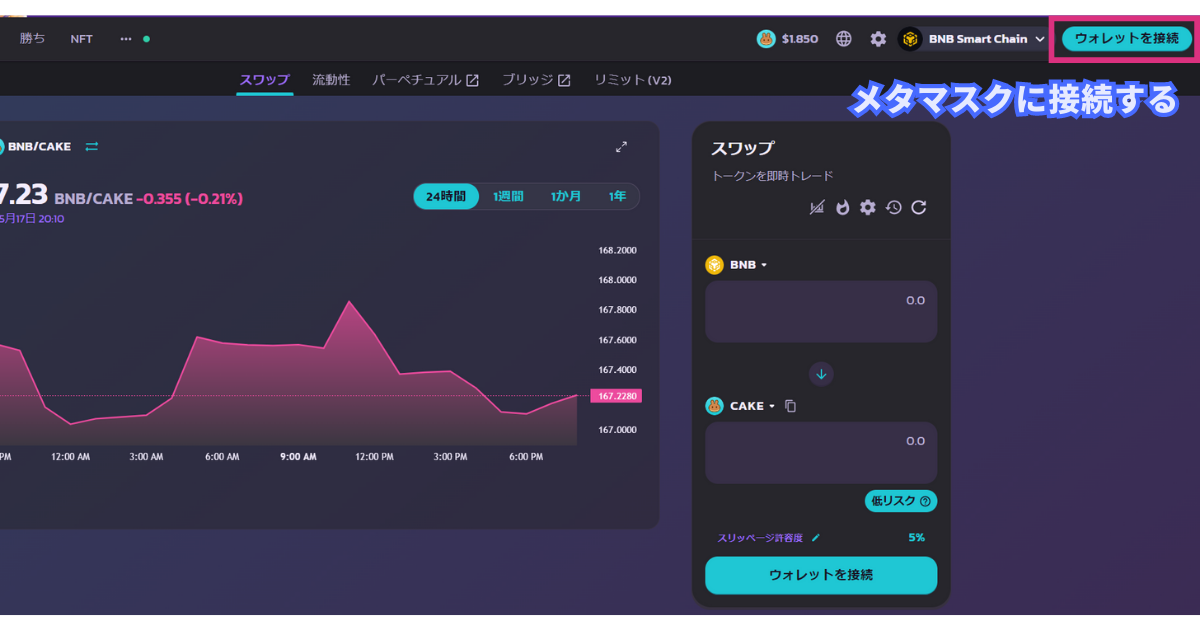
ウォレットの一覧からMetamaskを選択すると接続できます。
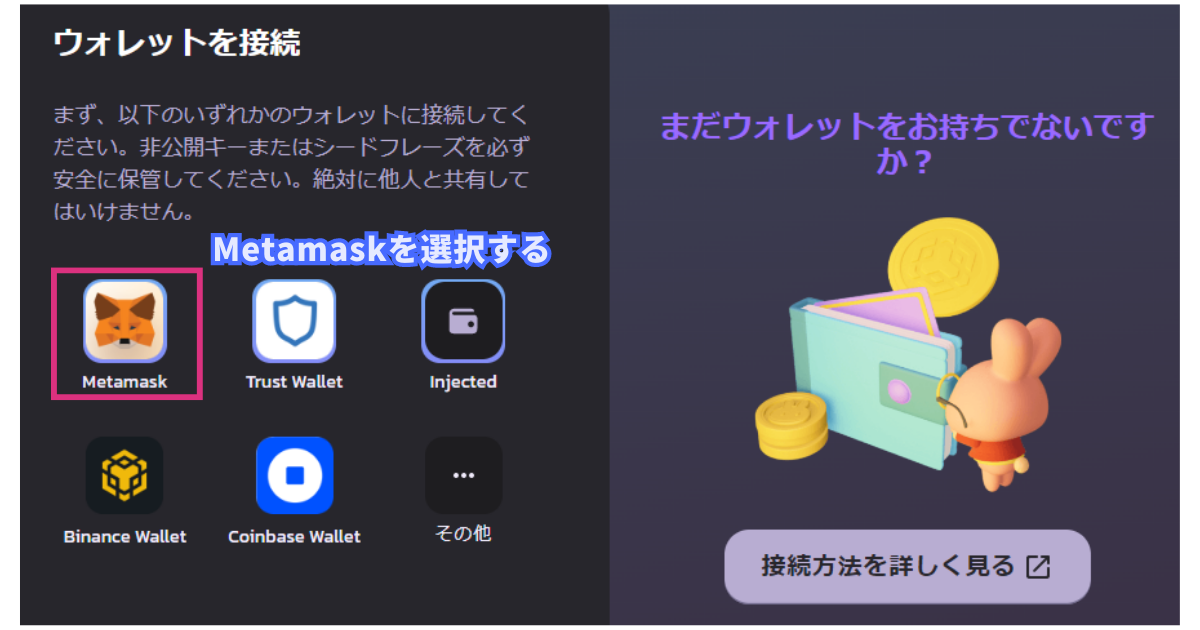
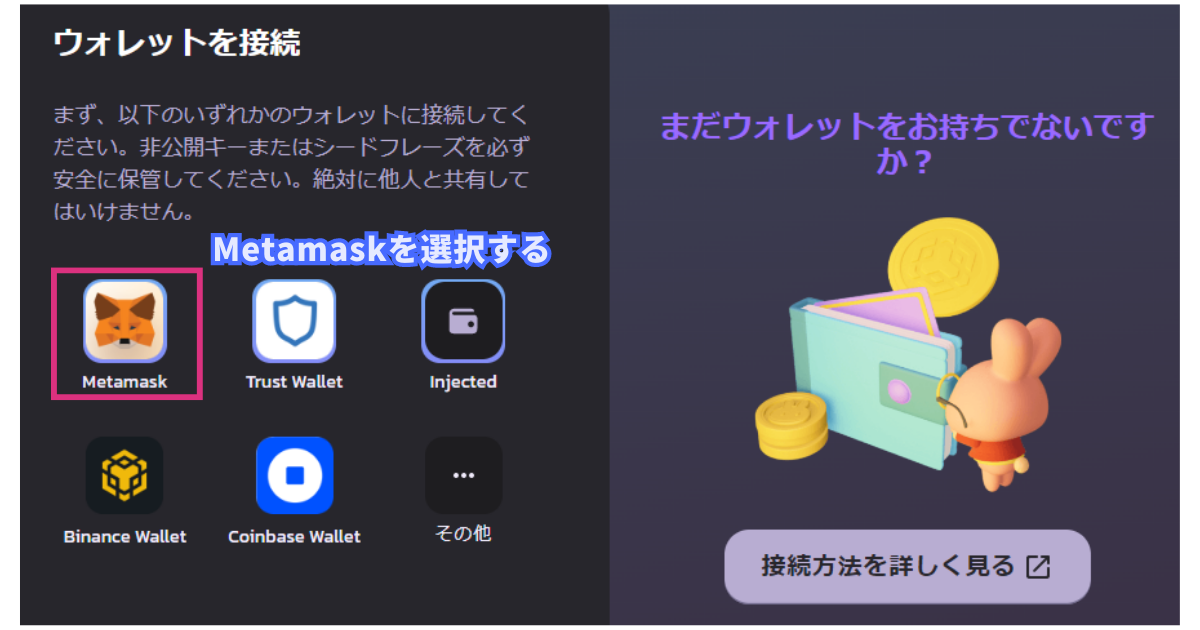
【スマホ版】メタマスクの接続やり方



メタマスクのスマホアプリをパンケーキスワップに接続するやり方について解説していきます。
こちらからパンケーキスワップのスワップ画面にアクセスします。
画面下に表示されている「ウォレットを接続」をタップして、仮想通貨ウォレットの選択画面の「Metamask」を選びます。
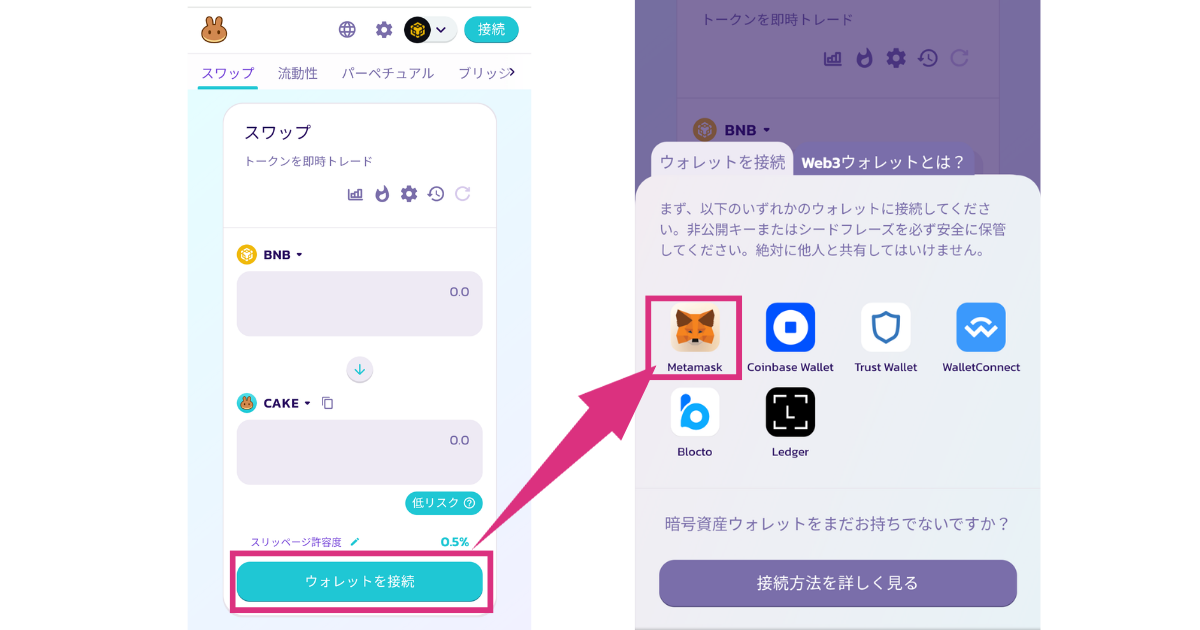
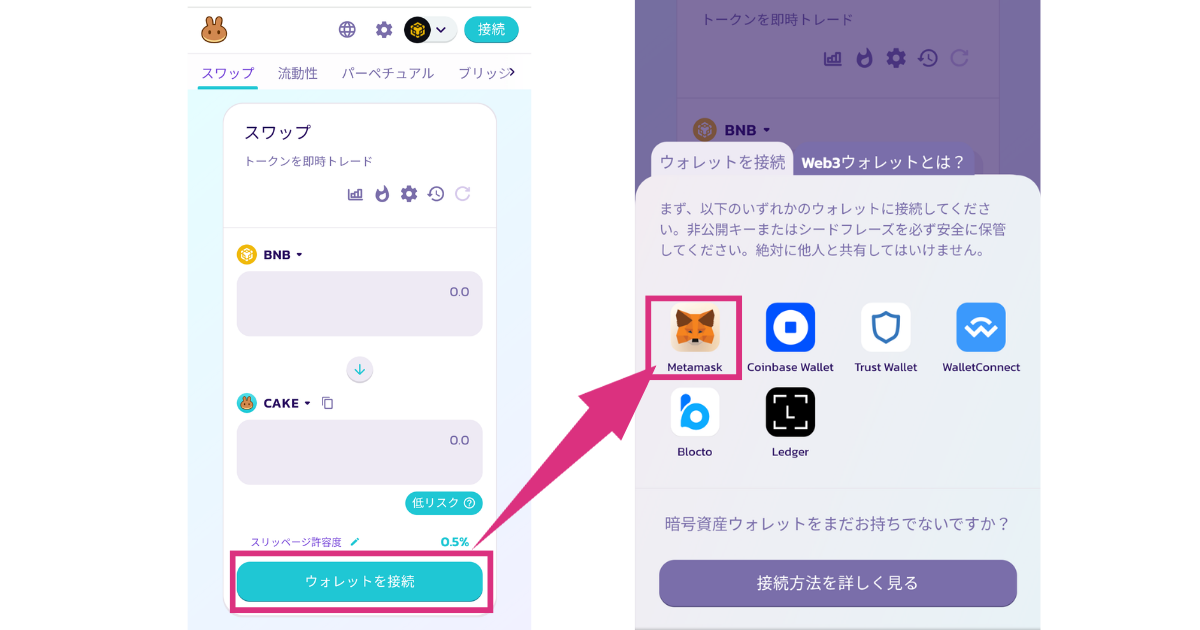
これでメタマスクのアプリ上でパンケーキスワップを開くことができます。



これだけではまだパンケーキスワップとメタマスクを接続したことにはなっていません。
もう一度「接続」をタップして、一覧から「Metamask」を選びます。
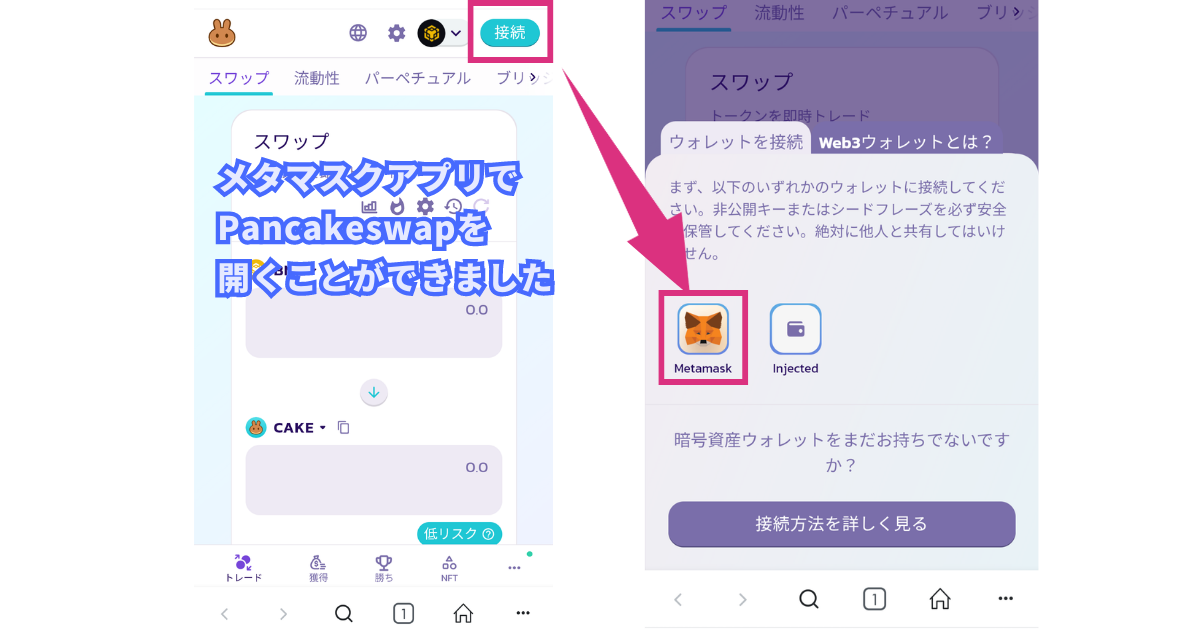
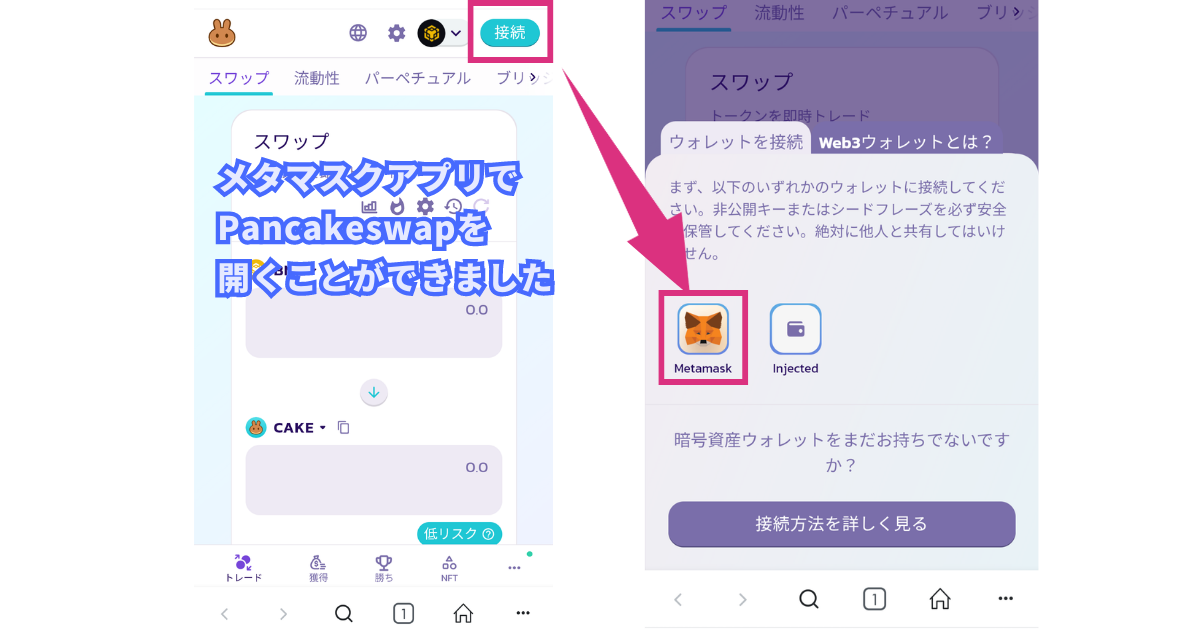
接続するメタマスクのアカウントを選んで「接続」をタップしたら完了です。
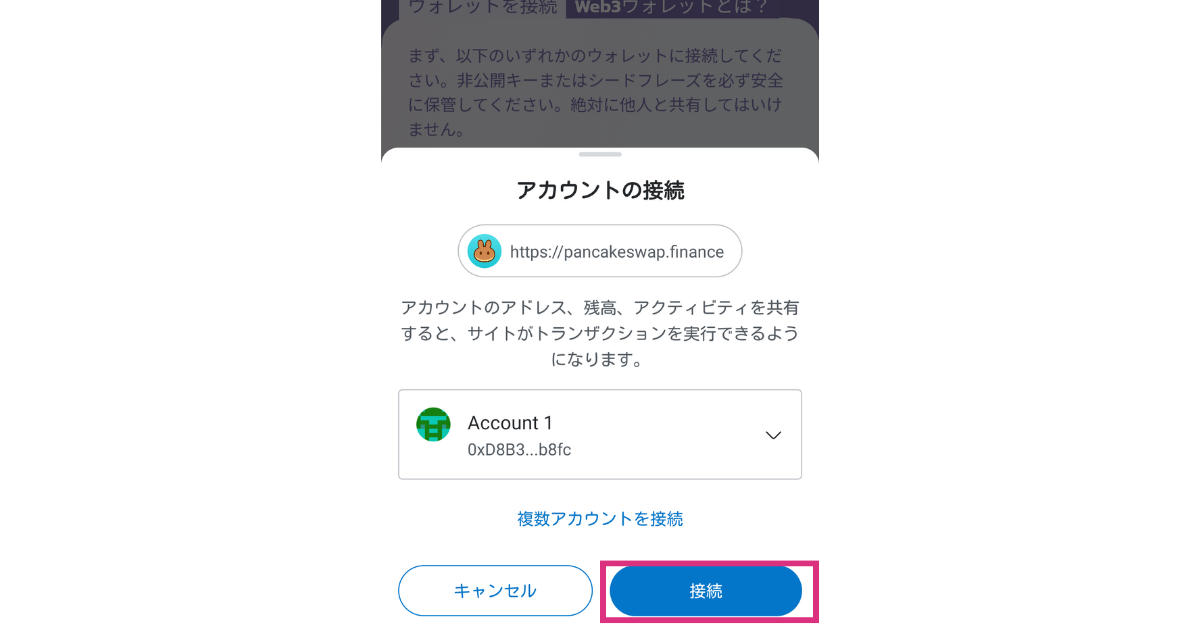
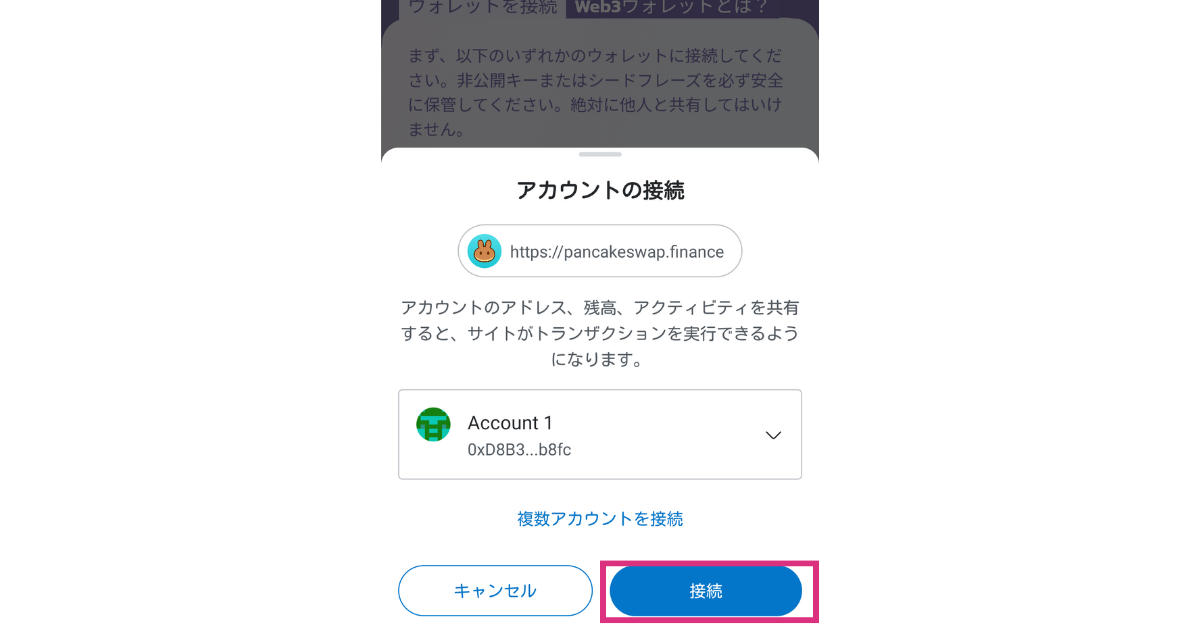
まとめ:接続できない時は最初からやり直す





本記事ではパンケーキスワップとメタマスクを接続できないときの対処法について、PC版とスマホ版に分けてご紹介していきました。
※読みたい所にジャンプして戻れます。
※読みたい所にジャンプして戻れます。
いずれも共通しているのは、上手く接続できていない場合は、最初からやり直すことです。
一度ブラウザ・アプリを落として、イチから接続し直せば必ずパンケーキスワップをメタマスクと接続できます。



それでも上手くいかない場合、私のTwitterのDMに是非ご相談ください。




コメント